Molti utenti Windows hanno segnalato di aver visto il seguente errore quando tentano di utilizzare il comando net user ( utente netto nel prompt dei comandi per reimpostare una password di un account Microsoft.
Errore di sistema 8646
Il sistema non è autorevole per l'account specificato e pertanto non può completare l'operazione. Riprovare l'operazione utilizzando il provider associato a questo account. Se si tratta di un provider online, visitare il sito online del provider.
Se vedi questo errore e ti chiedi come risolverlo, non preoccuparti. In questo articolo, abbiamo curato un elenco di correzioni che possono essere utilizzate per risolvere l'errore di sistema 8646.
Sommario
Correzione 1: modifica la password dal pannello di controllo
NOTA: questo metodo funziona solo se si utilizza un account locale e si è effettuato l'accesso.
Passaggio 1: tenere i tasti Windows+R, aprire la finestra di dialogo Esegui.
Passaggio 2: digitare controllo e colpisci il accedere chiave.

Passaggio 3: fare clic su Profili utente.
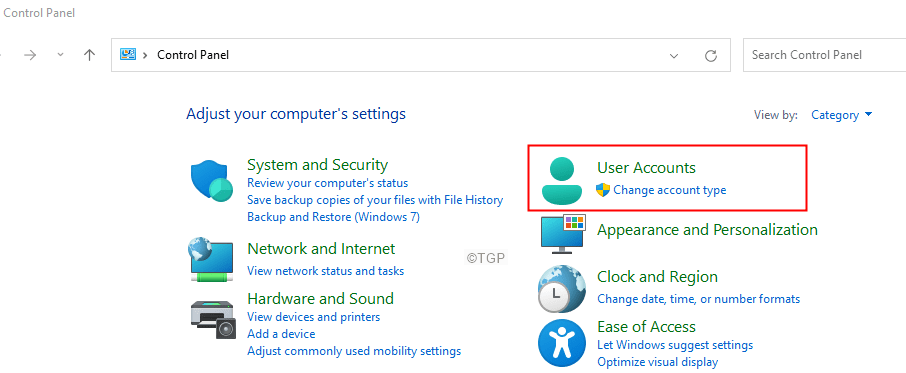
Passaggio 4: fare nuovamente clic su Profili utente.
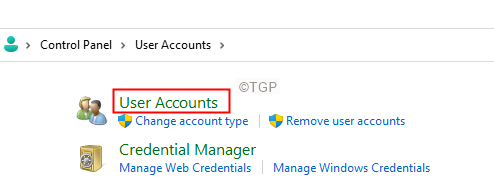
Passaggio 5: fare clic su Gestire un altro account.
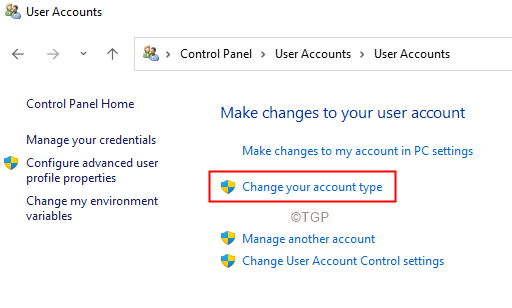
Passaggio 6: se viene visualizzato un UAC, fare clic su Sì.
Passaggio 7: seleziona l'account che stai utilizzando al momento.
Passaggio 8: fare clic su Cambia la password.
Passaggio 9: inserisci la tua vecchia password e poi la nuova password come richiesto nel prompt.
Passaggio 10: riavvia il sistema.
Correzione 2: modifica la password da Impostazioni
NOTA: questo metodo funziona solo se si utilizza un account locale e si è effettuato l'accesso.
Passaggio 1: tenere i tasti Windows+R, aprire la finestra di dialogo Esegui.
Passaggio 2: digitare ms-settings: signinoptions e colpisci il accedere chiave.
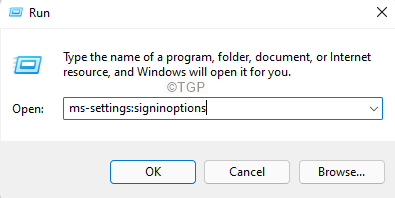
Passaggio 3: nella pagina visualizzata, sotto Modi per accedere, clicca su Parola d'ordine
Passaggio 4: ora fai clic su Modificare.
Passaggio 5: ti verrà chiesto di inserire una nuova password e un suggerimento per la password.
Passaggio 6: dopo aver inserito la password, Riavvia il tuo sistema.
Correzione 3: modifica l'account Microsoft online
Passaggio 1: apri il browser e apri il Microsoft Recupera il tuo collegamento all'account
Passaggio 2: inserisci il tuo ID Microsoft e clicca su Prossimo pulsante.
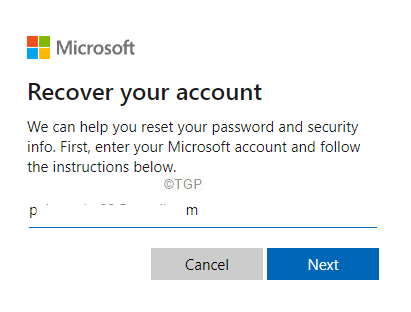
Passaggio 3: seleziona il tuo account e quindi fai clic su Ottenere il codice pulsante.
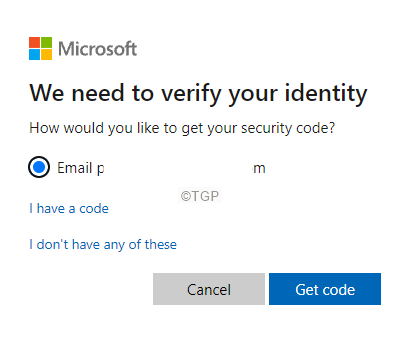
Passaggio 4: ti verrà chiesto di inserire il codice che hai ricevuto, inserisci quel codice e fai clic su Prossimo.
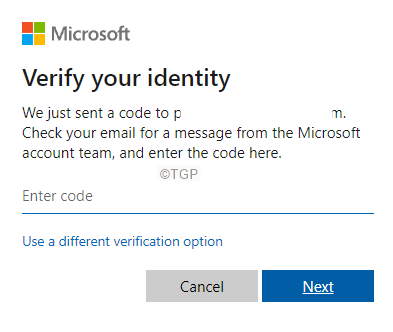
Passaggio 4: ti verrà chiesto di cambiare la password. Inserisci la nuova password e segui le istruzioni sullo schermo per completare il processo di reimpostazione della password.
È tutto.
Speriamo che questo articolo sia stato informativo. Grazie per aver letto.
Commenta gentilmente e facci sapere la correzione che ti ha aiutato a risolvere l'errore.

